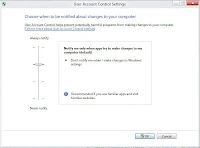Hieronder volgen een aantal tips hoe u uw computer terug wat rapper kan doen draaien zodat u minder
kostbare tijd verliest met opstarten van Windows of programma's die dan nog eens dreigen vast te lopen doordat het systeem geen werkkracht meer over heeft. De oplossingen en tips werden volgens software-matig en hardware-matig gerangschikt. Sommige dingen zijn op risico te proberen en worden aangeduid met OP EIGEN RISICO. Als u niet zo ervaren, of een echte leek bent in het computergebeuren is het aan te raden om sommige dingen door iemand met kennis van computers deze oplossingen aan te laten uitvoeren een computerspecialist bij u in de buurt kan uw systeem ook terug tip-top in orde zetten mits een vergoeding natuurlijk. Alle tips en trucs zijn op eigen risico te gebruiken, indien er iets fout gelopen is kunnen wij in geen geval aansprakelijk worden gesteld voor de eventuele schade die hieruit is voortgevloeid.
Eerste zorg bij ongevallen
Maak altijd een back-up van uw documenten en instellingen als u iets doet waarbij u nog maar denkt dat er wel eens iets kan fout lopen tijdens het aanpassen van het systeem. Hiervoor kunt u gespecialiseerde back-up-programma's gebruiken om uw bestanden te synchroniseren en automatisch te back-uppen, in Windows zit namelijk al een back-up-programma. Het beste is om al uw documenten op een externe harde schijf te kopiëren of op DVD te branden.
Software-matig in Windows zelf
Schijfopruiming, open de verkenner, daarna rechtermuisknop op de c-schijf, daarna eigenschappen, in dit tabblad kunt u rechtsonder de knop schijfopruiming vinden, daarna berekent hij welke overbodige bestanden gewist kunnen worden, u kunt tal van zaken aanduiden, u kunt alles aanvinken en daarna op OK klikken, in het tabblad meer opties kunt u ook nog Windows programma's installeren alsook programma's die u geïnstalleerd hebt, er is ook nog de mogelijkheid om de systeemherstel-bestanden te verwijderen, het beste is om hiervan te blijven, maar als u toch opteert om deze te verwijderen zal de laatste systeemherstel instellingen behouden worden, enkel de oudere systeemherstel instellingen worden verwijderd.
Schijf-defragmentatie, terug te vinden onder start, alle programma's, bureauaccessoires, systeemwerkset, defragmentatie, dit programma zorgt ervoor dat alle bestanden op de harde-schijf netjes op een rijtjes worden geordend, hierdoor kunnen programma's rapper opstarten en werken, alsook bestanden op de harde-schijf zullen minder versnipperd zijn, deeltjes van het bestand die in het begin van de harde-schijf zijn opgeslagen en deeltjes die bijvoorbeeld halverwege en op het einde van de hardschijf zijn rondgestrooid in bits en bytes, hoe minder fragmentatie des te rapper de bestanden terug gevonden kunnen worden en geladen door de computer zelf, en hoe minder de harde-schijf moet werken natuurlijk.
Schakel de
eye candy uit door het Windows-theme aan te passen naar Windows klassiek (rechtermuisknop op het bureaublad, eigenschappen, thema's aanpassen naar Windows klassiek
In het tabblad instellingen kan de
grafische kaart getuned worden, verschuif hier de balk naar maximale hardware versnelling u zult zien dat grafische toepassingen zoals games beter gaan draaien
U kunt nog onder deze computer kiezen op de
visuele effecten te veranderen van beste weergave naar beste prestaties: open de verkenner, daarna rechtermuisknop op deze computer, daarna eigenschappen, het tabblad, geavanceerd, daarna onder visuele effecten, op de knop instellingen (1ste knop), daarna komt u terecht in een nieuw kader 'instellingen voor voor prestaties, onder visuele effecten kunt u kiezen voor beste prestaties, daarna op OK en bevestigen.
Programma's rapper doen opstarten met
prefetch in de snelkoppeling te integreren, zo wordt het programma enkel in het rappe RAM-geheugen geladen en wordt niets naar de harde schijf geschreven dit bezorgt u een rappe start en werken van het programma.
Gebruik het commando 'msconfig' om bepaalde services en programma's uit te schakelen tijdens het opstarten. Zo start uw computer sneller op en is er meer geheugen vrij om te werken.
PC opschonen
Specifieke programma's die uw PC opschonen, rapper doen werken en zelfs fouten in het systeem herstellen. Let er hierbij op dat meerdere van deze soort programma's gebruiken op 1 PC soms een nadelig effect kan te weeg brengen. In de meeste programma's kunt u kiezen welke programma's er mee opstarten met de Windows start en al dan niet uitschakelen om niet mee op te starten, het register kan gescand worden op fouten en overtollige bestanden kunnen verwijderd worden.
TuneUp Utilites (te betalen)
- harde-schijf controleren op fouten en van overtollige bestanden ontdoen
- schijf-defragmentatie
- programma's die mee opstarten met Windows uitschakelen
- het register opkuisen
- het register defragmenteren (op eigen risico)
- het RAM-geheugen opruimen zodat meer programma's kunnen gedraaid worden
- tal van andere zaken kunnen aangepast worden zoals de look and feeling van Windows zelf
TweakXP of TweakVista (te betalen)
- ongeveer het zelfde als TuneUp Utilities
CCleaner (free)
- programma's die mee opstarten met Windows uitschakelen
- het register opkuisen
- tal van andere zaken kunnen aangepast worden zoals de look and feeling van Windows zelf
Meer gratis programma's om uw PC op te schonen vindt u hier: Advanced System Care, Slim Cleaner, Xleaner.
Windows herinstalleren (voor Windows XP): !!!!!!!! > ENKEL VOOR EXPERTS < !!!!!!!!
Als uw computer traag begint te worden, programma's vast komen te zitten na enige tijd, als er virussen op zitten, als er vele foutmeldingen op komen, kan het handig zijn om Windows opnieuw te installeren met de meegeleverde Windows-CD-ROM. Let op eerst alles BACK-UPPEN zoals hierboven beschreven.
Steek de CD-ROM in de computer
Als de installatie op het scherm komt te staan kunt u kiezen om Windows volledig her te installeren, hierna start hij opnieuw op en zal hij booten vanaf de CD-ROM.
Drivers en onderdelen worden naar het geheugen gekopieerd.
Hierna opteer je om een volledig nieuwe installatie uit te voeren, u kiest er vervolgens voor om de partitie te formatteren (liefst NTFS) en daarna wordt er een installatie gestart, na een tijdje komt er een scherm op met instellingen, kies hier zeer zorgvuldig uw landinstellingen, tijd, taal en toetsenbord (azerty of qwerty)
De computer zal bij het einde van de installatie heropstarten
Hierna gaat de installatie verder tot hij uw netwerkinstellingen vraagt, gewoon op automatisch detecteren laten staan en verder gaan.
Een gebruiker instellen en een paswoord aan toekennen zijn nu aan de beurt
Als u opgestart bent bemerkt u dat het scherm niet goed is en u nog geen geluid hebt, dit komt doordat er nog geen drivers geïnstalleerd zijn. Deze kunt u meestal op een meegeleverde CD-ROM terugvinden. Netwerk-drivers, beeldscherm (grafische kaart) en audio-drivers zijn essentieel om optimaal met de computer te kunnen werken. Het is dus aangeraden om deze te installeren. Indien u geen CD-ROM of de laatste nieuwe drivers wil installeren kan u steeds terecht op het internet. Maar om op het internet te kunnen, u raad het al, moet u natuurlijk uw internetverbinding configureren, in Windows, meestal zal Windows zelf al automatisch een verbinding gelegd hebben, indien dit niet zo is haalt u best de software en de informatie van uw internetprovider te voorschijn om dit euvel op te lossen.
Na het heropstarten nadat uw alle drivers hebt geïnstalleerd kunt u beginnen met de rest van de software te installeren en uw documenten terug te kopiëren naar uw harde schijf, dit kan op een 2de partitie van de harde schijf of een tweede harde schijf zodat uw bij een volgende volledige installatie van het systeem dit geen tweede keer meer moet doen, u kunt dan kiezen om Windows te installeren op de 1ste partitie, en daarna ook de programma's, de documenten zullen na de installatie van Windows terug zichtbaar zijn in de 2de partitie of de 2de harde schijf.
Hardware-matig
Stof verwijderen uit uw computer: !!!!!!!! > ENKEL VOOR EXPERTS < !!!!!!!!
Eerst en vooral, voordat u uw computer opgooit, maak dat de stroomkabel en alle randapparatuur is afgekoppeld van uw computer, hou u dan voor minimum 10 minuten vast aan een radiator in uw huis om de elektrische stroom die in uw lichaam aanwezig is af te voeren via de radiator naar de aarding van uw huis, hierna bent u elektrisch ontladen en kan u uw PC opengooien, let op voor gebruikers van laptops, het openen van zo'n toestellen doet u beter niet want deze zijn te gecompliceerd om te openen en zeker om weer dicht te doen en de kans dat u vitale onderdelen naar de knoppen helpt is zeer groot.
Als u de PC open hebt gekregen: raak dan NOOIT de printplaten aan, het beste is om niets aan te raken binnen in de computer daar dit de computer volledig naar de vaantjes kan helpen of in ieder geval dat onderdeel dat u aangeraakt hebt.
Verwijder daarna het stof met een stofzuiger of een bus die gecomprimeerde lucht vrijlaat speciaal gemaakt om dit soort werken uit te voeren, om het stof uit de PC te blazen.
Schroef de computer terug dicht en hopelijk zal hij sneller werken doordat hij minder rap warm komt door aanwezig stof, een gunstig effect is dan ook dat de computer minder geluid gaat maken, minder snel verhit en dus rapper kan werken.
Upgrade uw PC
Om
meer werkgeheugen te hebben, kan u een extra latje ram laten installeren door experts, hierdoor zal u soms rapper kunnen werken, maar vooral veel programma's samen kunnen open laten staan op uw computer.
Indien u veel grafische toepassingen draait kan het aangewezen zijn om een
betere videokaart te laten installeren.
Solid State Drives (SSD)
Een gewone harde schijf draait normaal aan 7200 RPM, 10000 PRM of zelfs 15000 RPM. Maar dit is niets in vergelijking met SSD drives. Deze zijn gebaseerd op ofwel DRAM ofwel Flashgeheugen. Dit maakt dat alles een pak sneller gaat dan wanneer je een gewone harde schijf gebruikt. Het spreekt voor zicht dat je dan het besturingssysteem met alle programma's installeert op de SSD drive om de maximale snelheid uit uw PC te halen. Je hoeft ze zelfs nooit meer te defragmenteren.
Snelle CPU
Een snellere CPU installeren heeft meestal weinig zin omdat u dan ook het moederbord moet vervangen en alles wat er op aangesloten was zal meestal niet meer goed werken met het nieuwe moederbord en betekent dan ook een nieuwe videokaart, nieuwe set ram-geheugen, nieuwe audiokaart en de rest die erop is gemonteerd, in dit geval kunt u zich beter een nieuwe PC aanschaffen die voldoet aan uw noden het zal u zelfs geld en tijd besparen.



+Windows+8.jpg)